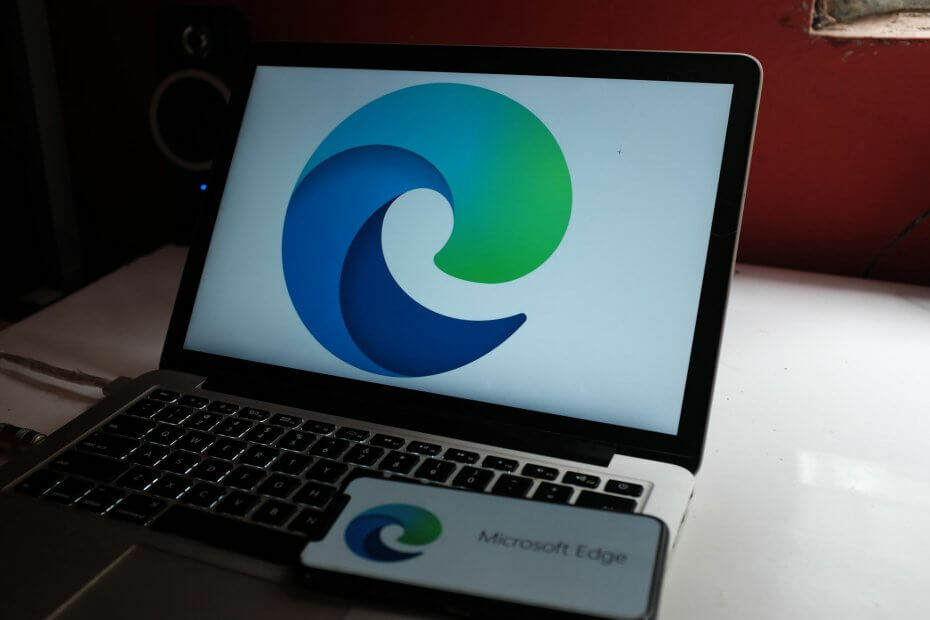ישנה הודעת דו-שיח להדפסת מערכת שהופיעה בעבר בדפדפן Edge. מערכת זו מדפיסה תיבת דו-שיח המורכבת מהגדרות רבות הקשורות למדפסת שניתן לשנות אותן מבלי לפתוח דף נפרד של הגדרות מדפסת. הגרסה הנוכחית של Edge השמיטה תכונה זו מהמבנה שלה. אבל, יש דרך להפעיל את תיבת הדו-שיח של הדפסת מערכת בדף הדפדפן.
כיצד להפעיל או להשבית את דף דו-שיח הדפסת מערכת ב-Microsoft Edge
אתה יכול להפעיל את האפשרות System Print Dialog באמצעות עורך הרישום.
1. הקש על מפתח Win ולכתוב "הרישום" בתיבת החיפוש.
2. לאחר מכן, הקש על "עורך רישום" כדי לפתוח את עורך הרישום במערכת שלך.
פרסומת

3. אתה מוסיף ערך חדש לכתובת רישום מסוימת. בדרך כלל, זה לא משפיע על המערכת שלך בכלל. אבל, מומלץ לקחת גיבוי מערכת.
א. לאחר פתיחת עורך הרישום, הקש על "קוֹבֶץ" ולחץ על "יְצוּא" אפשרות לגבות את הרישום.

ב. אתה יכול בקלות לשמור את הגיבוי במיקום לבחירתך.
3. לאחר לקיחת הגיבוי, עבור בדרך זו -
מחשב\HKEY_LOCAL_MACHINE\SOFTWARE\Policies\Microsoft\
4. בצד ימין, לחץ לחיצה ימנית על "מיקרוסופטמקש " והקש על "חדש>" ובחר באפשרות הראשונה "מַפְתֵחַ" כדי ליצור מפתח חדש.
5. שם למפתח זה בשם "קָצֶה“.
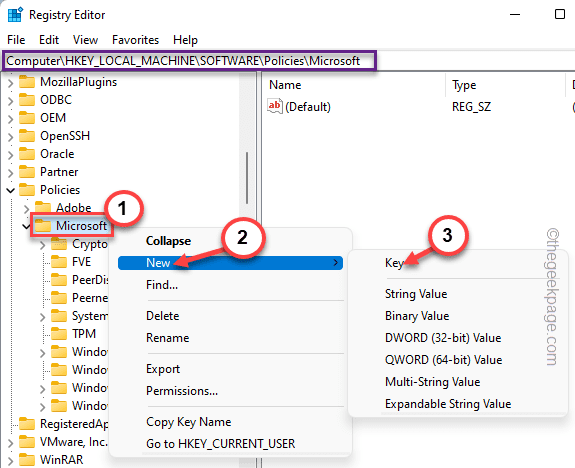
6. לאחר מכן, ודא שהמפתח החדש הזה נבחר. כעת, לחץ לחיצה ימנית על הצד הימני והקש על "חדש>" ו"ערך DWORD (32 סיביות).“.
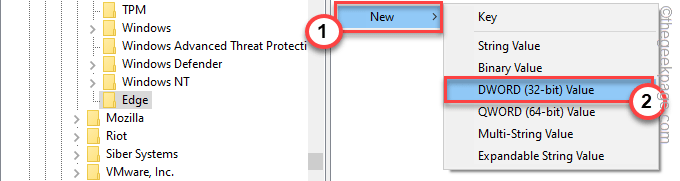
7. תן שם למפתח החדש בשם "השתמש ב-SystemPrintDialog“.
8. עכשיו רק הקשה כפולה את זה כדי לשנות את זה.
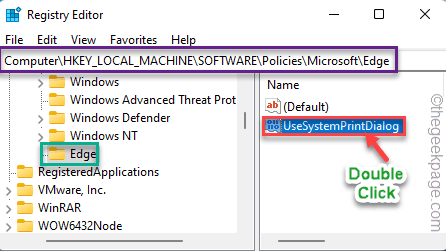
9. הגדר את הערך החדש ל"1" ולחץ על "בסדר“.
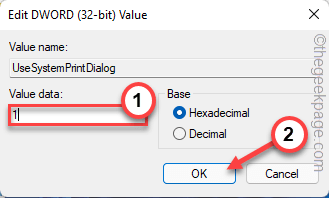
כעת, פשוט סגור כל חלון והפעל מחדש את המחשב/המחשב הנייד שלך פעם אחת. לאחר הפעלת המכשיר מחדש, פתח את ה-Edge והדפיס כל דף אינטרנט. תיבת הדו-שיח הישנה של הדפסת המערכת תופיע שוב.
כיצד להסיר את תיבת הדו-שיח 'הדפסת מערכת' ב-Microsoft Edge
אם אתה רוצה את תיבת הדו-שיח ההדפסה הנוכחית, אתה יכול פשוט לעשות זאת בעקבות השלבים הקלים הבאים.
1. פתח את עורך הרישום.
2. לאחר שפתחתם אותו, לכו בדרך זו -
מחשב\HKEY_LOCAL_MACHINE\SOFTWARE\Policies\Microsoft\Edge
3. לאחר מכן, לחץ לחיצה ימנית על "השתמש ב-SystemPrintDialog"ערך בחלונית הימנית והקש על "לִמְחוֹק"כדי להסיר אותו.
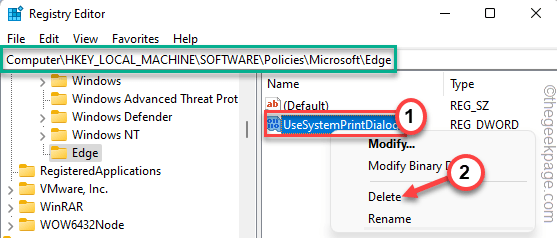
4. תראה הודעת אזהרה. הקש על "כן" כדי לאשר את ההסרה.
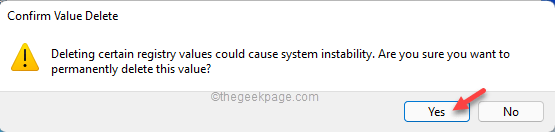
אחרי זה, פשוט אתחול המכונה שלך. יהיה לך את דף התצוגה המקדימה של ההדפסה הנוכחית ב-Edge.
שלב 1 - הורד את כלי התיקון של Restoro PC מכאן
שלב 2 - לחץ על התחל סריקה כדי למצוא ולתקן כל בעיה במחשב באופן אוטומטי.